移动硬盘怎么分区 移动硬盘分区操作步骤详细图解
如何删除移动硬盘分区?
随着数据时代的爆发,我们需要存储的数据与日俱增,所以移动存储产品便成为我们生活中必不可少的部分。然而,现在我们买回来的移动硬盘基本就只有一个分区,对于我们存储分门别类的文件带来很大不便,所以难倒了不少的菜鸟,那么今天笔者就教大家如何给新买的移动硬盘重新分区。
硬盘分区实质上是对硬盘的一种格式化,然后才能使用硬盘保存各种信息。创建分区时,就已经设置好了硬盘的各项物理参数,指定了硬盘主引导记录(即Master Boot Record,一般简称为MBR)和引导记录备份的存放位置。
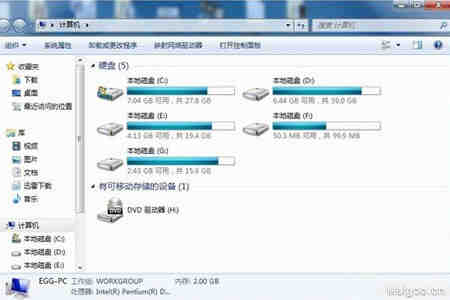
分区硬盘是为了保存数据
上面已经谈到,如果硬盘不经过分区格式化,那么是无法进行存储拷贝的,所以我们购买的移动硬盘都是经过分区后的,可以直接拿来使用。但是有很多用户感觉自己存储的数据不同,有工作的、学习的、游戏、视频等等不同的文件,所以都放在一个分区过于凌乱,才会出现分多个区的想法。
简单几步完成移动硬盘分区
首先用鼠标右键我的电脑,在下拉菜单选择管理,然后再弹出的计算机管理中点击磁盘管理选项,就出现如下图所示。

1个分区的500GB移动硬盘
然后找到移动硬盘所在的列表,这里为新加卷(I:),然后用鼠标右键单击这个区域,会弹出菜单,我们选择删除卷来删除这个分区。

删除移动硬盘分区
此时会弹出删除卷的对话框,主要目的是提醒我们是否还有数据在里面,如果有可以点否来终止删除,再进行文件的备份。这里我们已经确保是新移动硬盘,所以并没有数据需要备份,所以单击是继续。

询问删除硬盘是否有数据需要备份

500GB移动硬盘变为未分配状态
如何将移动硬盘分多个分区
在硬盘无分配的情况下,此时在用鼠标右击空白区,会出现新建简单卷的弹出菜单,这个就是要我们新建分区了。单击新建简单卷后会弹出对话框,此时我们需要在上面填写分区容量。
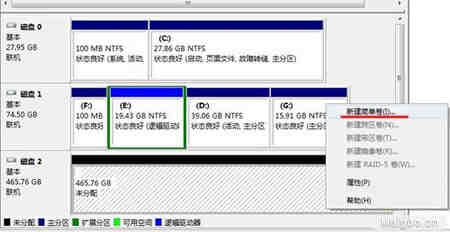
新建简单卷

输入分区容量
在填写完容量后,单击下一步直到出现下图为止。
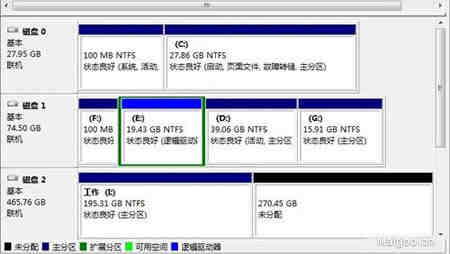
500GB移动硬盘已经分好第一个分区
剩下的只要重复之前的操作就可以把移动硬盘全部分区完毕,如下图所示:
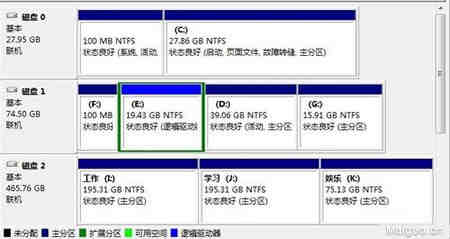
500GB移动硬盘分区完毕
经过重新分区后,我们就可以将不同的数据分门别类的放在对应的分区当中,就不必在一个分区里的N多目录下找寻文件了,是不是方便很多呢。上面图片就表现这款500GB的移动硬盘分区已经被删除,下面需要重新分区后才能继续使用,这我们需要提前将自己的需求想清楚。比如500GB容量需要有3个分区,第一个是工作区,容量为200GB;第二个是学习区,容量为200GB;剩下的为娱乐分区。
哎呀,环球小编暂时没收集到移动硬盘相关的品牌排行,可以看看右侧信息,有很多与《移动硬盘怎么分区 移动硬盘分区操作步骤详细图》相关的资讯